使用top命令查看%cpu(s)行,若us和sy总和高且id接近0,则cpu繁忙;2. 检查wa值是否高,判断是否因i/o等待导致瓶颈;3. 查看load average是否持续超过cpu核心数;4. 分析top中进程列表,确认高cpu使用进程是否异常;5. 利用vmstat检查r和b值,判断进程是否等待cpu或阻塞;6. 结合业务场景和服务响应判断是否为实际瓶颈。要识别内存泄漏,1. 通过free -h或top观察free内存是否持续下降;2. 使用vmstat检查swpd、si/so是否增长;3. 在top或ps aux中查找res/virt持续增长的进程;4. 长期监控并比对rss值变化;5. 使用valgrind等工具深入分析应用层内存问题。应对措施包括重启服务、代码优化、更新软件、增加内存、关闭非必要进程、调整swappiness参数等。

在Linux系统上,要快速了解CPU和内存的使用状况,
和
是两个最基础也最实用的工具。它们能提供实时的系统概览和关键性能指标,帮助我们迅速定位潜在的性能瓶颈。

解决方案
要监控Linux系统的CPU和内存使用,我们主要依赖
和
这两个命令行工具。它们各有侧重,结合使用能提供相当全面的视角。
使用 进行实时概览:

是一个动态的实时进程查看器,它能显示系统中正在运行的进程列表,并按CPU使用率排序。
直接在终端输入
即可启动。
你会看到一个类似于仪表盘的界面:
-
顶部区域:显示系统总览,包括当前时间、系统运行时间、登录用户数、平均负载(load average)。
-
Tasks(任务):显示进程总数、运行中、休眠中、停止和僵尸进程的数量。
-
%Cpu(s):显示CPU使用率,包括用户空间()、系统空间()、空闲()、I/O等待()等。
-
MiB Mem(内存):显示物理内存的总量、已使用、空闲和缓存/缓冲区的大小。
-
MiB Swap(交换空间):显示交换空间的总量、已使用、空闲和可用量。
-
进程列表:下方是按CPU使用率排序的进程列表,包含PID、用户、优先级、CPU使用率()、内存使用率()、虚拟内存()、常驻内存()、共享内存()等。
的常用交互命令:
- :按CPU使用率排序(默认)。
- :按内存使用率排序。
- :终止一个进程(需要输入PID)。
- :退出 。
- :在多核CPU系统上,切换显示所有CPU核心的独立使用率。
- :切换颜色模式,让输出更易读。
使用 进行系统活动统计:
(virtual memory statistics)提供关于进程、内存、分页、块IO、陷阱和CPU活动的信息。它不像
那样提供详细的进程列表,但它能以固定时间间隔输出数据,更适合观察系统随时间的变化趋势。
常用命令:
这会每秒输出一次系统统计信息。
输出的关键指标:
-
(进程):
- :等待运行的进程数。
- :处于不可中断睡眠状态的进程数(通常在等待I/O)。
-
(内存):
- :已使用的虚拟内存(交换空间)。
- :空闲物理内存。
- :用作缓冲区的内存。
- :用作缓存的内存。
-
(交换):
- :每秒从磁盘换入的内存量(KB)。
- :每秒写入磁盘的内存量(KB)。
-
(I/O):
- :每秒从块设备接收的块数(读)。
- :每秒发送到块设备的块数(写)。
-
(系统):
-
(CPU):
- :用户空间CPU使用率。
- :系统空间CPU使用率。
- :空闲CPU使用率。
- :等待I/O的CPU使用率。
- :被虚拟机管理程序“偷走”的CPU时间(仅在虚拟机中可见)。
提供的是一个快照和最活跃进程的视图,适合快速诊断。
则更侧重于系统整体资源的使用趋势,尤其是I/O和内存交换情况,对于发现长期存在的性能问题非常有帮助。
如何判断CPU利用率过高是否导致性能瓶颈?
当你在Linux服务器上看到CPU利用率飙升时,这确实是个警示信号。但高利用率本身不一定就是“瓶颈”,关键在于它是否影响了服务的响应速度或系统的整体吞吐量。
判断CPU是否成为瓶颈,通常我会这么看:
首先,用
命令。
观察顶部的
行。
- 如果 (用户空间) 和 (系统空间) 的总和很高,而 (空闲) 接近0,这意味着CPU确实非常繁忙。
- 更重要的是看 (I/O等待)。如果 很高,比如达到20%甚至更高,那说明CPU大部分时间在等待磁盘I/O完成,而不是在执行计算。这种情况下,瓶颈可能在磁盘I/O,而不是CPU本身。
接着,看
。
在
的第一行或直接运行
命令可以看到。它显示了过去1分钟、5分钟和15分钟内,处于可运行状态和不可中断睡眠状态的平均进程数。
- 一个简单的经验法则是,负载平均值不应持续超过你的CPU核心数。例如,一个4核CPU的服务器,如果负载平均值长时间稳定在4以上,那CPU可能确实是瓶颈。如果负载平均值远低于核心数,即使CPU利用率看起来很高,也可能是某些计算密集型任务在充分利用资源,而不是“瓶颈”。
然后,关注
进程列表中的具体进程。
- 哪个进程占用了最高的 ?是一个预期的应用进程(如数据库、Web服务)?还是一个意外的脚本或僵尸进程?如果是一个你预期的应用,那么它可能只是在努力工作。但如果它的CPU使用率高到离谱,并且服务响应变慢,那可能需要优化该应用或增加CPU资源。
- 检查 (运行队列) 和 (阻塞队列) 在 中的值。如果 持续很高,说明有很多进程在等待CPU,CPU资源确实紧张。如果 持续很高,则可能暗示I/O或内存问题导致进程阻塞。
举个例子,如果你的Web服务器,在用户访问量暴增时,
显示Nginx或PHP-FPM进程的
很高,同时
也相应上升,并且用户反馈页面加载缓慢,那么CPU很可能就是瓶颈。但如果是一个视频转码服务器,CPU长期跑满100%是正常的,因为它的任务就是充分利用CPU资源。所以,判断瓶颈需要结合业务场景和用户体验来综合分析。
除了top和vmstat,还有哪些工具可以提供更深入的内存使用分析?
和
确实很棒,但它们只是冰山一角。在需要深入挖掘内存使用细节时,还有一些工具能提供更细致的视图:
1. :快速总览,更易读
这是我最常用的一个命令。
会以人类可读的格式(如GB、MB)显示系统的总内存、已用、空闲、共享、缓冲区/缓存以及“可用”内存。
-
关键点:注意 (可用) 内存,它表示应用程序可以立即使用的内存量,包括未被使用的物理内存和可以回收的缓存/缓冲区内存。很多新手会只看 ,然后误以为内存不足,但实际上Linux会尽量把空闲内存用作缓存,提高系统性能。
2. :交互式增强版
如果你觉得
的界面有点“硬核”,
绝对值得一试(可能需要安装,如
sudo apt install htop
登录后复制
)。
-
优点:它提供了彩色的、更直观的界面,可以方便地通过鼠标或键盘箭头选择进程、杀死进程、调整优先级。内存和CPU使用率以进度条形式展现,一目了然。它还支持进程树视图,方便查看父子进程关系。
3. :按内存使用率排序的进程列表
当你想找出哪个进程是“内存大户”时,这个命令非常有用。
- 列出所有用户的进程,包括它们的用户、PID、CPU和内存使用率等。
- 告诉 按内存使用率降序排列( 前面的 表示降序)。
这样你就能一眼看到哪些进程占用了最多的内存。
4. :内核内存信息源
这个文件包含了内核关于内存使用的最原始、最详细的信息。它不是一个命令,而是一个虚拟文件。
- 你可以用 来查看。
- 它提供了诸如 、、、、、 等详细指标,甚至包括各种内核内部结构(如 、)的内存使用情况。对于需要编写脚本来监控内存或进行深度分析的场景,它是一个宝贵的直接数据源。
5. :更精确的内存报告
(需要安装) 是一个更高级的内存报告工具,它能显示进程的常驻内存(RSS)、共享内存(PSS)、以及独特的内存(USS)。
- (Proportional Set Size) 是一个很有用的指标,它计算了进程实际使用的物理内存量,包括与其它进程共享的内存,但共享部分会按比例分配。这比 更能反映一个进程的真实内存占用。
6. :内核Slab缓存使用
对于内核开发者或需要诊断内核内存问题的场景,
可以显示内核Slab缓存的使用情况。Slab缓存是内核用来管理小对象内存分配的机制。如果这里出现异常增长,可能暗示内核层面的内存问题。
理解内存使用,特别是Linux的内存管理机制(如缓存、缓冲区、交换空间),是诊断内存问题的关键。这些工具能帮助你从不同维度观察内存状况,从而更准确地判断是否存在内存泄漏或内存压力。
如何识别和应对Linux系统中的内存泄漏或持续的交换活动?
内存泄漏和持续的交换活动是Linux系统性能下降的常见元凶,它们会让人感觉系统“越来越慢”,甚至最终崩溃。识别和应对它们需要一些观察和策略。
识别内存泄漏:
内存泄漏是指应用程序在分配内存后未能正确释放,导致内存占用持续增长,即使在没有明显活动时也是如此。
症状:
-
内存持续下降,无回收: 或 中显示的 内存持续减少,而 并没有相应地大量增加。
-
交换空间持续增长: 的 列持续增加, 和 列出现持续的非零值,表明系统正在频繁地将内存数据交换到硬盘上。
-
特定进程内存飙升: 在 或 中,某个或某几个进程的 (常驻内存) 或 (虚拟内存) 值持续、缓慢地增长,即使其活动量不大。
-
系统响应变慢: 随着内存耗尽,系统开始频繁使用交换空间,导致磁盘I/O飙升,整体响应速度显著下降。
识别方法:
-
长期观察 或 : 周期性地查看进程列表,关注那些 和 值持续增长的进程。
-
: 运行这个命令,按常驻内存大小排序,找出当前内存占用最大的进程。然后可以记录下它们的PID和RSS值,过一段时间再运行一次,对比是否持续增长。
-
的 和 /: 持续观察 的输出,如果 持续增加,并且 / 长期不为零,这是内存不足和交换活动频繁的明确信号。
-
应用程序日志: 有些应用程序可能会在日志中记录内存使用情况或异常。
-
专业工具: 对于应用程序层面的内存泄漏, (针对C/C++程序) 或 等语言自带的内存分析工具是更精确的利器。
应对内存泄漏:
-
定位源头: 确定是哪个应用程序或服务存在内存泄漏。
-
重启服务: 最直接但治标不治本的方法是重启有泄漏的服务,暂时释放内存。
-
代码审查与优化: 如果是自己开发的应用,需要深入代码,查找内存分配和释放不匹配的地方。
-
更新或降级: 如果是第三方应用,检查是否有更新版本修复了已知内存泄漏问题,或者尝试回滚到稳定版本。
识别持续的交换活动:
持续的交换活动(Swapping)意味着系统物理内存不足,正在频繁地将内存中的数据移到硬盘上的交换空间,或从交换空间移回内存。这会极大地降低系统性能,因为硬盘I/O比内存访问慢几个数量级。
症状:
-
中 和 持续非零: 这是最直接的指标。(swap in)表示从磁盘读入交换页,(swap out)表示写入磁盘的交换页。只要它们持续有值,就说明系统正在频繁交换。
-
磁盘活动灯常亮: 即使没有明显的读写操作,服务器的硬盘活动指示灯也频繁闪烁。
-
系统卡顿、响应缓慢: 无论是执行命令还是打开应用程序,都感觉明显迟滞。
应对持续交换活动:
-
增加物理内存: 最根本的解决方案。如果系统长期内存不足,增加RAM是最有效的办法。
-
优化内存使用:
-
关闭不必要的服务或进程: 找出并停止那些占用大量内存但并非必需的服务。
-
优化应用程序: 调整应用程序配置,减少其内存占用。例如,降低数据库的缓存大小,减少Web服务器的并发连接数等。
-
调整 参数: 参数控制内核将进程数据从物理内存交换到硬盘的倾向。默认值通常是60(范围0-100)。
sudo sysctl vm.swappiness=10
登录后复制
- 要永久生效,需要修改 文件,添加或修改 ,然后运行 。
-
增加交换空间: 如果确实无法增加物理内存,并且内存压力巨大,可以考虑增加交换空间的大小。但这只是一个缓解措施,不能解决根本问题,因为交换空间的速度远不及物理内存。
-
检查内存泄漏: 持续的交换活动很可能是由内存泄漏引起的,所以要结合上述方法排查内存泄漏。
总的来说,处理这些问题需要耐心和细致的观察。从宏观的
到微观的
进程列表,再到应用程序本身的日志和代码,一步步排查,才能找到真正的症结所在。
以上就是Linux如何监控CPU与内存使用?_Linuxtop和vmstat工具实操的详细内容,更多请关注php中文网其它相关文章!